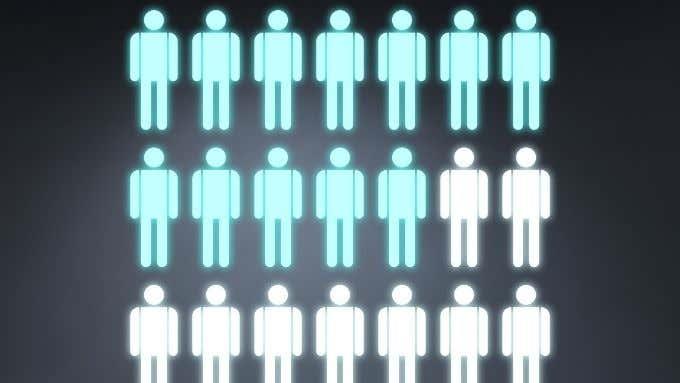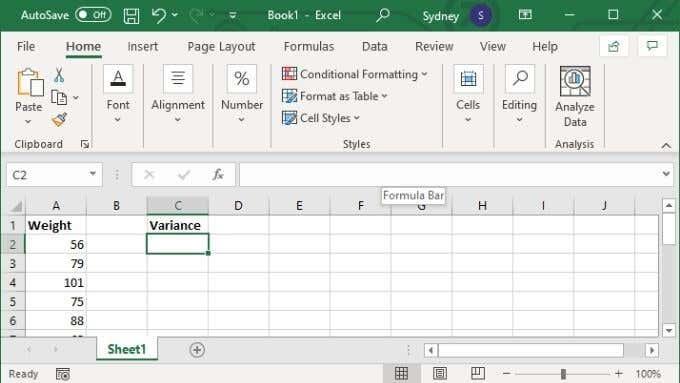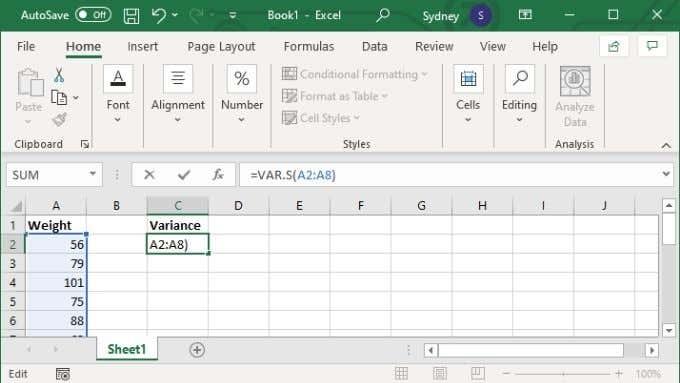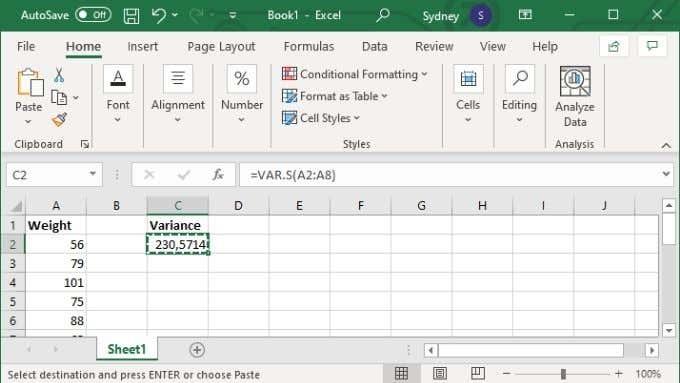Seega on teil palutud arvutada dispersioon Exceli abil, kuid te pole kindel, mida see tähendab või kuidas seda teha. Ärge muretsege, see on lihtne kontseptsioon ja veelgi lihtsam protsess. Sinust saab hetkega dispersioonipro!
Mis on dispersioon?
"Variance" on viis keskmise kauguse mõõtmiseks keskmisest. "Keskmine" on andmestiku kõigi väärtuste summa jagatud väärtuste arvuga. Dispersioon annab meile aimu, kas selle andmekogumi väärtused kipuvad keskmiselt ühtlaselt keskmisele jääma või hajuvad üle kogu koha.

Matemaatiliselt pole dispersioon nii keeruline:
- Arvutage väärtuste hulga keskmine. Keskmise arvutamiseks võtke kõigi väärtuste summa jagatud väärtuste arvuga.
- Võtke oma komplekti kõik väärtused ja lahutage see keskmisest.
- Saadud väärtused ruudustage (negatiivsete arvude tühistamiseks).
- Lisage kõik ruudus olevad väärtused kokku.
- Dispersiooni saamiseks arvutage ruudu väärtuste keskmine.
Nagu näete, pole seda väärtust raske arvutada. Kui teil on aga sadu või tuhandeid väärtusi, kulub käsitsi tegemine igavesti. Seega on hea, et Excel suudab protsessi automatiseerida!
Milleks te dispersiooni kasutate?
Variatsioonil iseenesest on mitmeid kasutusviise. Puhtalt statistilisest vaatenurgast on see hea stenogramm väljendamaks, kui hajutatud on andmekogum. Investorid kasutavad antud investeeringu riski hindamiseks dispersiooni.
Näiteks võttes aktsia väärtuse teatud aja jooksul ja arvutades selle dispersiooni, saate hea ettekujutuse selle volatiilsusest minevikus. Eeldusel, et minevik ennustab tulevikku, tähendaks see, et madala dispersiooniga asi on turvalisem ja prognoositavam.

Samuti saate võrrelda millegi erinevusi erinevatel ajaperioodidel. See võib aidata tuvastada, millal mõni muu peidetud tegur midagi mõjutab, muutes selle dispersiooni.
Dispersioon on tugevalt seotud ka teise statistikaga, mida nimetatakse standardhälbeks. Pidage meeles, et dispersiooni arvutamiseks kasutatud väärtused on ruudus. See tähendab, et dispersiooni ei väljendata algväärtuse samas ühikus. Standardhälbe jaoks on vaja võtta dispersiooni ruutjuur, et tagastada väärtus algühikule. Nii et kui andmed olid kilogrammides, siis on ka standardhälve.
Populatsiooni ja valimi dispersiooni valimine
Excelis on kaks veidi erineva valemiga dispersiooni alamtüüpi. Millise valida, sõltub teie andmetest. Kui teie andmed hõlmavad kogu populatsiooni, peaksite kasutama populatsiooni dispersiooni. Sel juhul tähendab „rahvastik“ seda, et teil on iga sihtrühma liikme jaoks kõik väärtused.
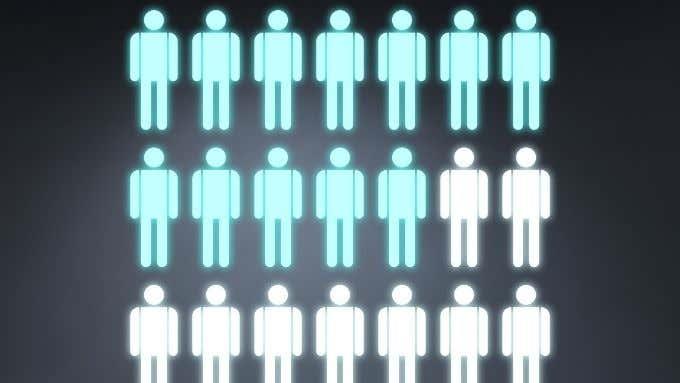
Näiteks kui vaatate vasakukäeliste inimeste kaalu, hõlmab populatsioon kõiki maakera vasakukäelisi inimesi. Kui olete need kõik kaalunud, kasutaksite populatsiooni dispersiooni.
Muidugi lepime reaalses elus tavaliselt väiksema valimiga suuremast populatsioonist. Sel juhul kasutaksite näidisdispersiooni. Populatsiooni dispersioon on väiksemate populatsioonide puhul endiselt praktiline. Näiteks võib ettevõttes olla paarsada või paar tuhat töötajat, kellel on andmed iga töötaja kohta. Nad esindavad statistilises mõttes "rahvastikku".
Õige dispersioonivalemi valimine
Excelis on kolm dispersioonivalemit ja kolm populatsiooni dispersiooni valemit:
- VAR , VAR.S ja VARA valimi dispersiooni jaoks.
- VARP , VAR.P ja VARPA populatsiooni dispersiooni jaoks.
Võite ignoreerida VAR-i ja VARP-i. Need on aegunud ja sobivad ainult pärandarvutustabelitega ühildumiseks.
Järele jäävad VAR.S ja VAR.P, mis on mõeldud arvväärtuste komplekti dispersiooni arvutamiseks, ning VARA ja VARPA, mis sisaldavad tekstistringe.

VARA ja VARPA teisendavad mis tahes tekstistringi arvväärtuseks 0, välja arvatud "TRUE" ja "FALSE". Need teisendatakse vastavalt 1-ks ja 0-ks.
Suurim erinevus seisneb selles, et VAR.S ja VAR.P jätavad kõik mittenumbrilised väärtused vahele. See välistab need juhtumid väärtuste koguarvust, mis tähendab, et keskmine väärtus on erinev, kuna jagate keskmise arvu saamiseks väiksema juhtumite arvuga.
Kuidas arvutada Excelis dispersiooni
Kõik, mida vajate Excelis dispersiooni arvutamiseks, on väärtuste komplekt. Allolevas näites kasutame VAR.S-i, kuid valem ja meetodid on täpselt samad, olenemata kasutatavast dispersioonivalemist:
- Eeldades, et teil on valmis väärtuste vahemik või diskreetne komplekt, valige oma valitud tühi lahter .
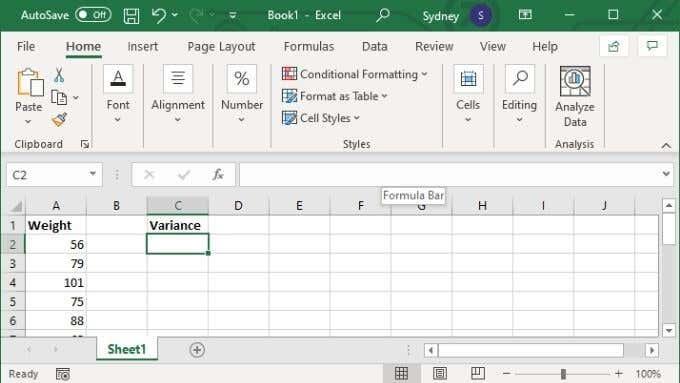
- Sisestage valemiväljale =VAR.S(XX:YY) , kus X- ja Y-väärtused asendatakse vahemiku esimese ja viimase lahtrinumbriga.
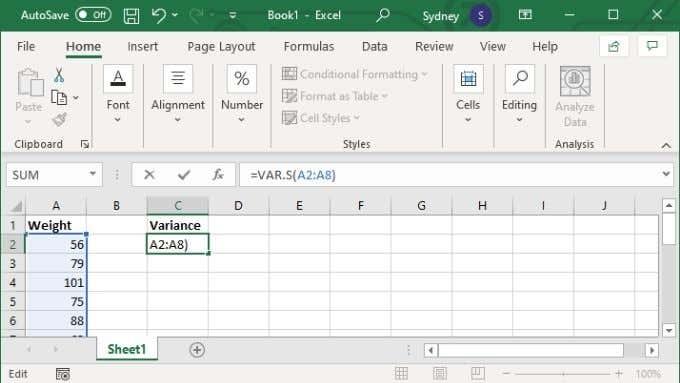
- Arvutamise lõpetamiseks vajutage sisestusklahvi .
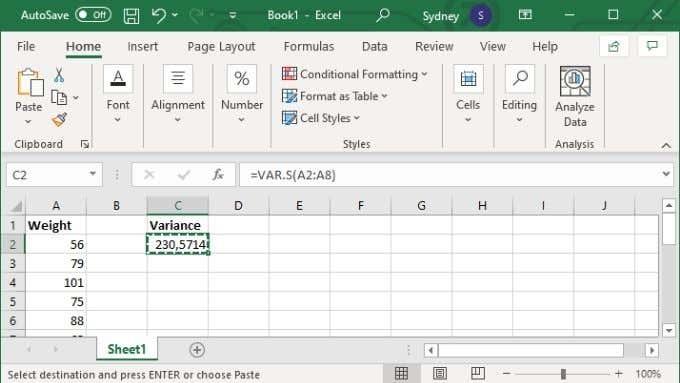
Teise võimalusena saate määrata konkreetsed väärtused, sel juhul näeb valem välja kujul =VAR.S(1,2,3,4) . Kui numbrid asendatakse sellega, mida vajate dispersiooni arvutamiseks. Saate niimoodi käsitsi sisestada kuni 254 väärtust, kuid kui teil pole vaid käputäis väärtusi, on peaaegu alati parem sisestada andmed lahtrivahemikku ja seejärel kasutada ülalkirjeldatud valemi lahtrivahemiku versiooni.
Saate Exceli teha aadressil, Er, Excel
Dispersiooni arvutamine on kasulik nipp kõigile, kes peavad Excelis statistilist tööd tegema. Kui aga mõni selles artiklis kasutatud Exceli terminoloogiast tekitas segadust, kaaluge Microsoft Exceli põhiõpetust – Exceli kasutamise õppimine .
Teisest küljest, kui olete valmis rohkemaks, vaadake jaotist Lineaarse regressiooni trendijoone lisamine Exceli hajuvusgraafikule , et saaksite visualiseerida dispersiooni või mis tahes muud andmestiku aspekti aritmeetilise keskmise suhtes.